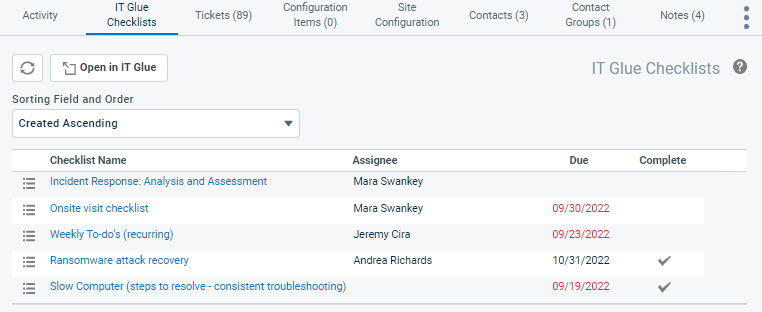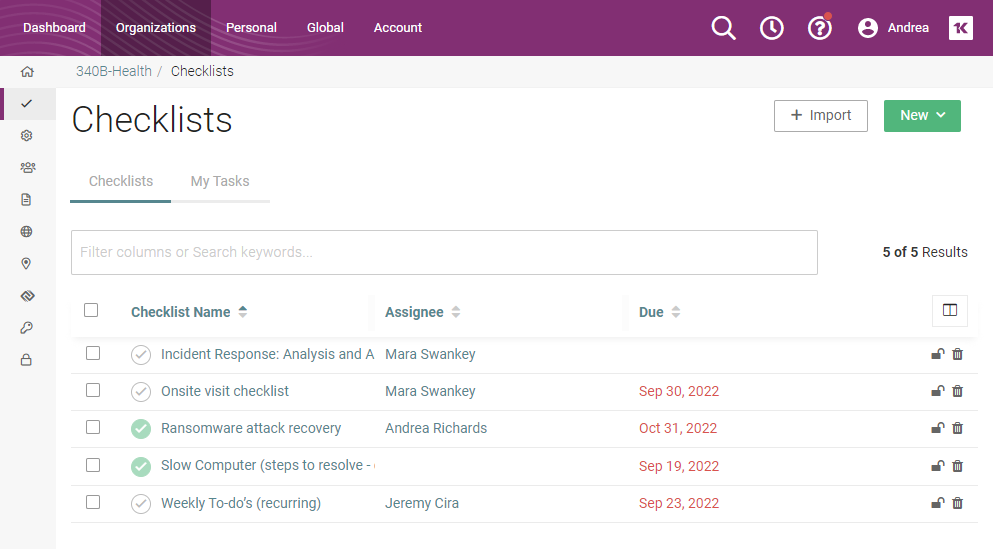La pestaña Listas de comprobación de IT Glue
PERMISOS Todos los usuarios verán la pestaña IT Glue. El contenido de la pestaña estará limitado por los permisos de IT Glue del usuario.
NAVEGACIÓN > CRM > Buscar > Organizaciones > haga clic en Buscar > haga clic en el nombre de una organización > pestañas accesorias > Listas de comprobación de IT Glue
La pestaña Listas de comprobación de IT Glue aparece en las pestañas accesorias de la página Organización. En esta pestaña, puede establecer la conexión entre sus cuentas de usuario de Autotask y de IT Glue.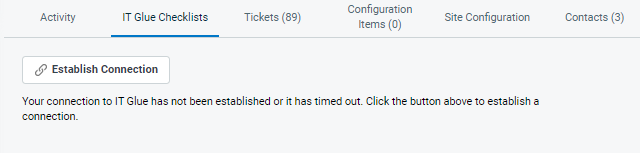
- Una vez establecida, puede abrir las listas de comprobación de IT Glue en Autotask o IT Glue, y completar las listas de comprobación y las tareas individuales.
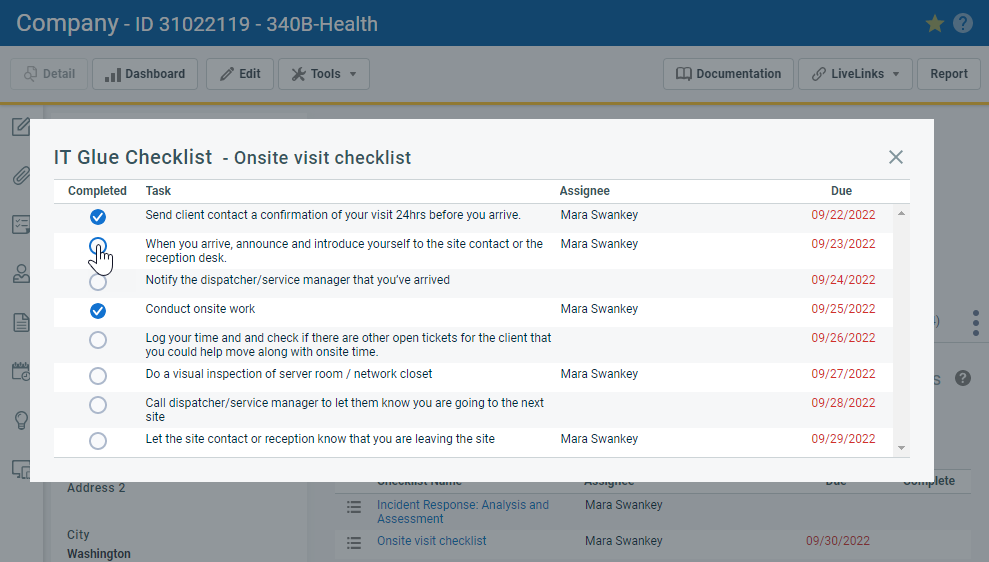
- El permiso para ver y completar las listas de comprobación se establece mediante los permisos de su cuenta de IT Glue. Podrá acceder a las mismas listas de comprobación que en IT Glue.
- Si no hay listas de comprobación porque la organización no está sincronizada con IT Glue, esto se indica en Autotask.
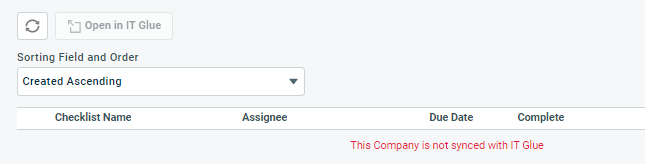
Para abrir la página, use la(s) ruta(s) de acceso en la sección Seguridad y navegación más arriba.
Para conectarse a IT Glue, haga lo siguiente:
- Haga clic en Establecer conexión. Se abrirá la página de inicio de sesión de IT Glue.
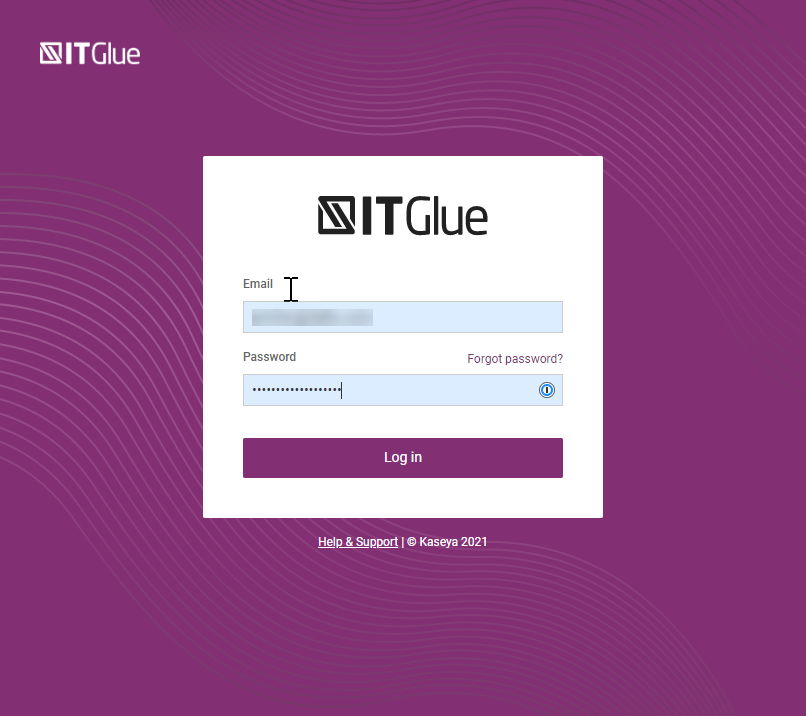
- Ingrese su dirección de correo electrónico y contraseña y haga clic en Iniciar sesión. Se abrirá un cuadro de diálogo.
- Haga clic en Autorizar.
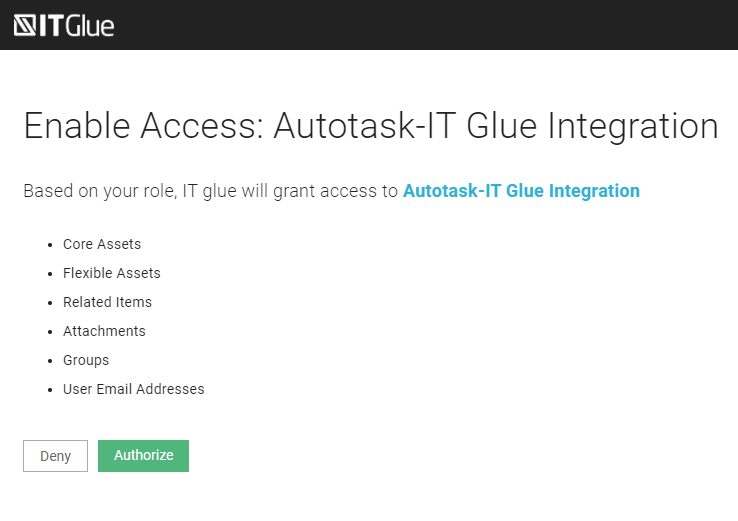
Se abrirá la aplicación IT Glue. - En Autotask, una ventana de diálogo confirmará que su perfil está ahora conectado a una cuenta de usuario de IT Glue.
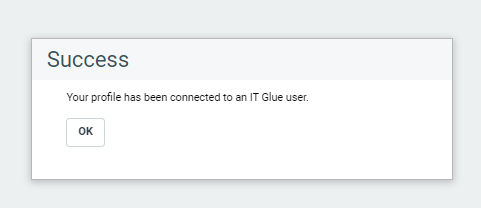
| Nombre | Descripción |
|---|---|
|
Haga clic en el ícono para actualizar |
|
|
Abrir en IT Glue |
Al hacer clic en este botón, IT Glue se inicia en la página Listas de comprobación del cliente seleccionado. La lista de listas de comprobación es la misma que en Autotask, pero en IT Glue también puede crear nuevas listas de comprobación para el cliente. |
|
Campo y orden de clasificación |
Seleccione cómo desea ordenar las listas de comprobación en Autotask. |
| Opción | Descripción |
|---|---|
|
Completar/Descompletar |
Cuando seleccione esta opción, complete la lista de comprobación completa. Aparecerá una marca de verificación en la fila de la tabla tanto en Autotask como en IT Glue. Si selecciona Descompletar lista de comprobación, se revertirá el estado. NOTA A diferencia de las listas de comprobación de Autotask, las tareas individuales de la lista de comprobación no se establecerán como completadas. |
|
Abre la lista de comprobación específica en IT Glue en la lista de tareas. |
En Autotask, los nombres de las listas de comprobación aparecen como hipervínculos. Al hacer clic en el nombre de una lista de comprobación se abrirá la lista de tareas que forman parte de la misma y le permitirá completar las tareas individuales.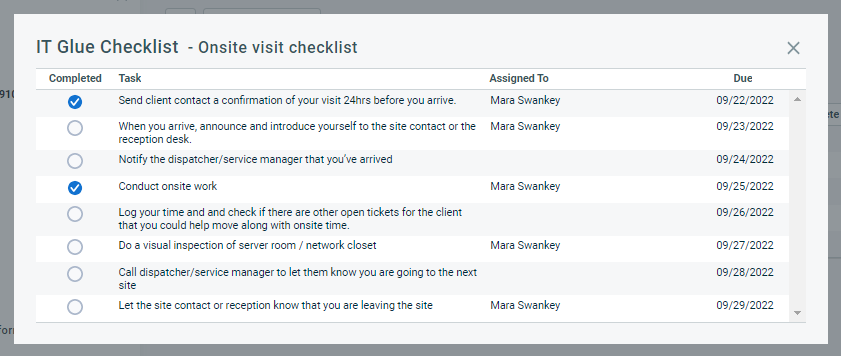
Si necesita agregar tareas, debe abrir la lista de comprobación en IT Glue.